win11只显示一个c盘怎么办?最近有小伙伴反映自己重装完win11系统后就只显示一个c盘,大家不用担心,此为正常现象,我们只需要给c盘重新分区即可。下面小编就给大家带来win11给c盘分区的方法。
工具/原料:
系统版本:Windows11
品牌型号:联想拯救者 Y7000P
方法/步骤:
1、鼠标右击此电脑图标,选择管理。
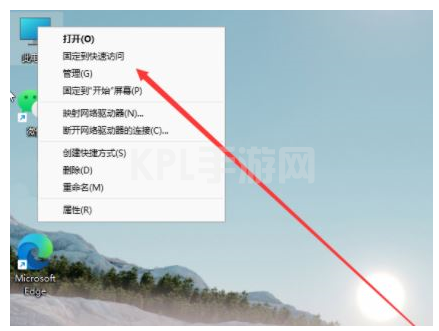
2、随后在打开的计算机管理窗口,打开磁盘管理。
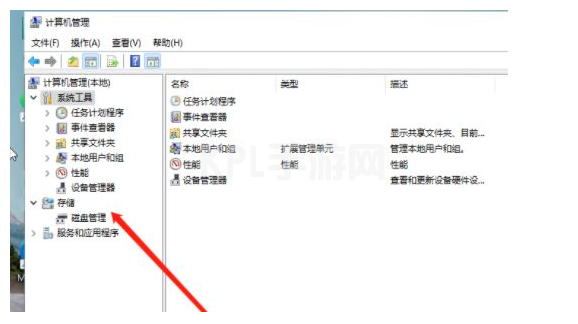
3、然后用鼠标右击要进行分区的c盘,选择压缩卷。
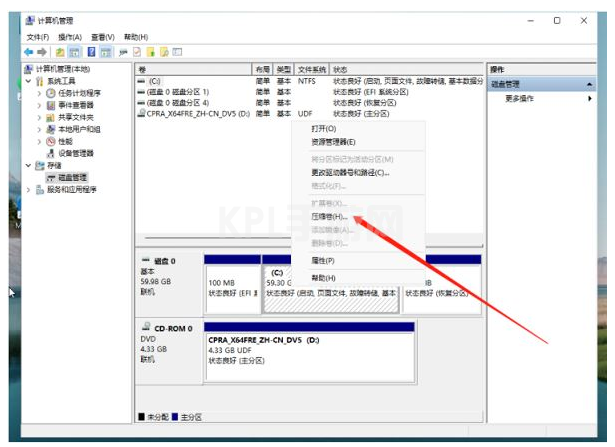
4、此时电脑能够得出压缩空间的数值,然后自行输入需要的压缩空间,点击压缩。
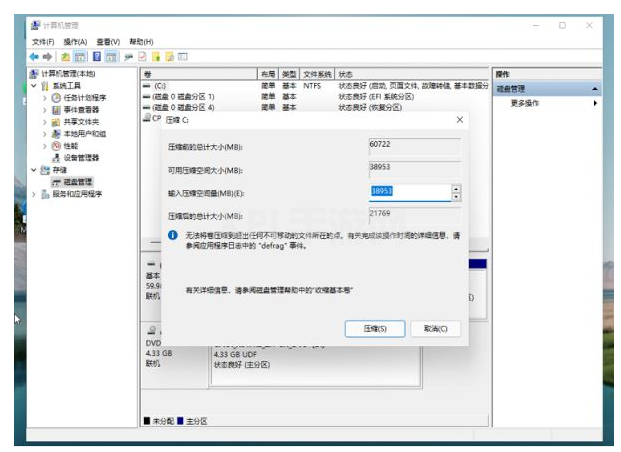
5、提示压缩完成后,系统磁盘会有一个未分配的分区,鼠标选中后右击,选择新建简单卷。
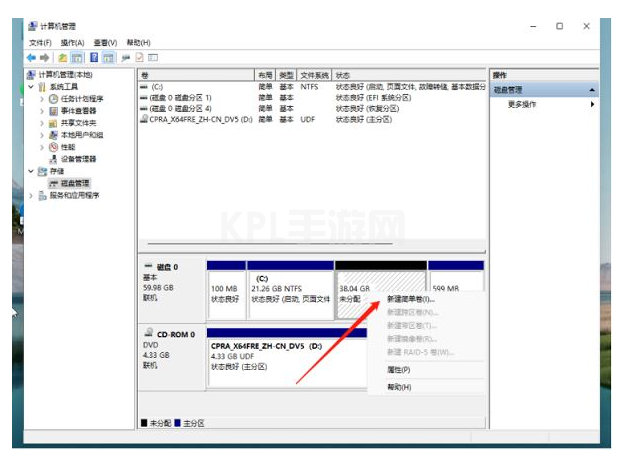
6、然后根据新建简单卷向导,点击下一步继续。
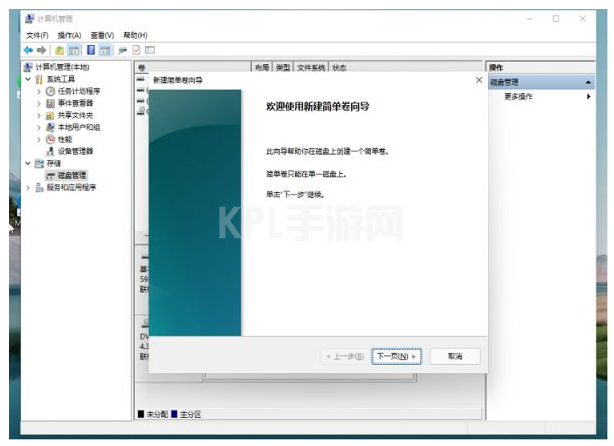
7、注意磁盘格式要选择为NTFS。
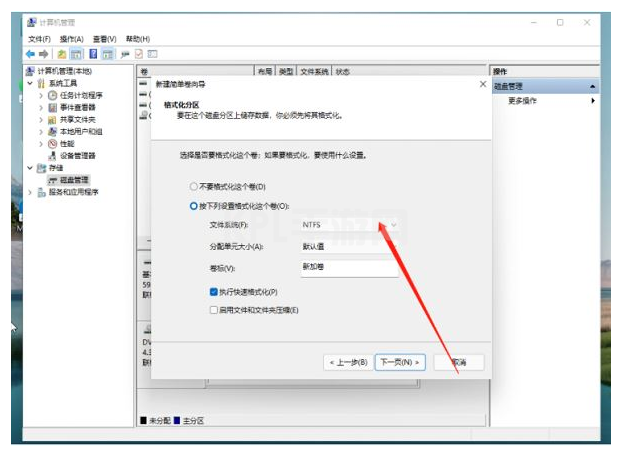
8、最后等待分区完成,再进入到此电脑磁盘管理器即可看到刚才新建的磁盘分区了。
总结:以上就是当win11只有一个c盘时进行c盘分区的方法,希望对你有所帮助。





























